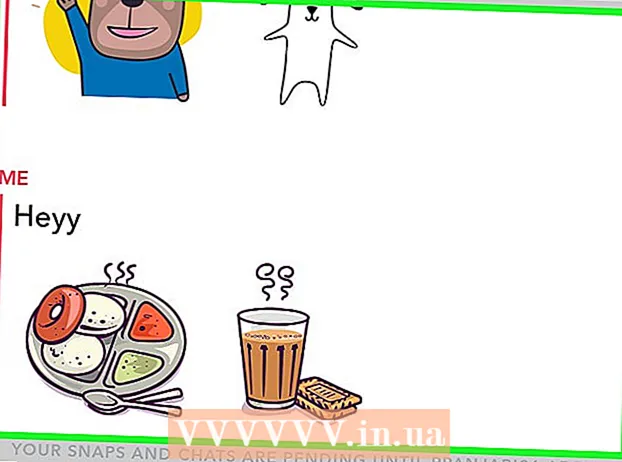Szerző:
Laura McKinney
A Teremtés Dátuma:
10 Április 2021
Frissítés Dátuma:
1 Július 2024
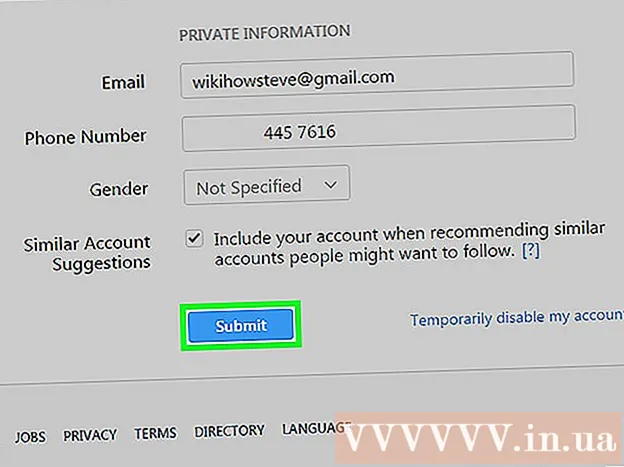
Tartalom
Sok más közösségi hálózattól eltérően az Instagram rugalmasabb, mert lehetővé teszi a felhasználók számára, hogy a fiók létrehozása után megváltoztassák a nevüket, hogy mások könnyen felismerhessék, rákereshessenek és megjelölhessék fényképeiken. fotó az alkalmazáson. Függetlenül attól, hogy felhasználónevét könnyebben megtalálja, vagy egyszerűen csak apró változtatásokat szeretne végrehajtani, szerencséje van, hogy megtalálja ezt a cikket.
Lépések
2/2-es módszer: Mobilalkalmazásban
Nyissa meg az Instagram alkalmazást. Koppintson az alkalmazás ikonjára a telefon kezdőképernyőjén, vagy keressen rá egy alkalmazásra, amely megjelenik a listában.

Érintse meg a profilképet. Ez a személy ikon az alkalmazás jobb alsó sarkában található. Miután megérintette ezt az ikont, az Instagram-profiljára kerül.
Koppintson a "Profil szerkesztése" elemre. Ez a szürke gomb a bejegyzések száma és követői alatt található.

Érintse meg a Felhasználónév mezőt. Ez a mező az aktuális felhasználónevet jeleníti meg, és meg kell változtatnia.
Írja be az új felhasználónevet. A felhasználónév nem kerül automatikusan mentésre.

Érintés Kész (Kész), ha elégedett az új felhasználónévvel. Ez a gomb az oldal alján található.- Ha az új felhasználónév érvénytelen, mert egy másik felhasználó választotta, akkor a piros szöveg "Sajnáljuk, hogy a felhasználónevet átvettük" feliratú. (Sajnáljuk, hogy a felhasználónév már létezik) megjelenik a képernyő alján.
- Ha a felhasználónév érvényes, akkor a zöld szöveg "Profil mentve!" (A profil el lett mentve!) Megjelenik a képernyő alján.
2/2 módszer: Asztalon
Hozzáférés Instagram oldal.
Írja be jelenlegi felhasználónevét és jelszavát. A beviteli mező a képernyő jobb felén található.
Kattintson a Bejelentkezés gombra. Ha megadja a megfelelő fiókadatokat, akkor átirányítják az Instagram hírcsatornájába.
Kattintson a profilképre. Ez a személy alakú ikon az ablak jobb felső sarkában található. A kattintás után meglátja Instagram profilját.
Kattintson a "Profil szerkesztése" gombra. Ez a nagy gomb csak a felhasználónevedtől és a profilképedtől jobbra található.
Kattintson a Felhasználónév mezőre. Ez a mező az aktuális felhasználónevet jeleníti meg, és itt fogja megváltoztatni.
Írjon be új felhasználónevet. Ez a szakasz nem kerül automatikusan mentésre.
Kattintson a gombra Beküldés (Küldés), ha elégedett az új felhasználónévvel. Ez a gomb az oldalon található.
- Ha az új felhasználónév érvénytelen, mert valaki más vette el, akkor a piros üzenet "Sajnálom, a felhasználónevet elvettük" felirat olvasható. (Sajnáljuk, hogy a felhasználónév már létezik) megjelenik a képernyő alján.
- Ha a felhasználónév érvényes, akkor a zöld üzenet "Profil mentve!" (A profil mentve!) Megjelenik a képernyő alján.
Tanács
- A "Profil szerkesztése" oldalon Ön megváltoztathatja webhelyét, profilját és e-mail címét is. Ha módosítani szeretné fiókjának adatait a felhasználónév befolyásolása nélkül, csak szerkessze a kívánt információkat.
Figyelem
- Miután megváltoztatta a felhasználónevét, a fényképen található összes jelölés és a régi felhasználónév megjegyzései elvesznek.